各広告媒体やツールのアカウントの共有方法
広告運用の際に必要なアカウント共有ですが、詳しい方法はわからないという方もいるのではないでしょうか。特に、これまで自社で運用していたものを広告代理店に任せることにした場合には必要な手順です。
そこで、Google広告、Yahoo!広告、facebook広告、Twitter広告、LINE広告等の広告媒体やGoogle Analyticsそれぞれのアカウント共有方法についてまとめました。
目次
- ■Google広告のアカウント共有方法
- ■Yahoo!広告のアカウント共有方法
- ■Facebook広告のアカウント共有方法
- ■Twitter広告のアカウント共有方法
- ■LINE広告のアカウント共有方法
- ■Google Analyticsのアカウント共有方法
- ■まとめ
■Google広告のアカウント共有方法
①Google広告管理画面にある「お客様ID」を伝える。
②広告代理店側からのリクエストが広告主のメールアドレスに送られてくるので「承認する」。メールから承認が可能だが、できなかった場合は、Google広告にログイン後上部の「ツールと設定」から「アカウントとセキュリティ」→MCC進み、該当のアカウント(もしくはメールアドレス)を承認。
参考:Google広告ヘルプ
■Yahoo!広告のアカウント共有方法
Yahoo!広告のアカウントを共有するには、「招待するユーザー(広告代理店)のメールアドレス」もしくは「Yahoo! JAPANビジネスID」のいずれかが必ず必要となります。共有する前に事前に確認しておきましょう。
以下、共有手順になります。
①Yahoo!広告の管理画面へログインする
②権限管理のタブをクリック

③共有したいアカウントを選択
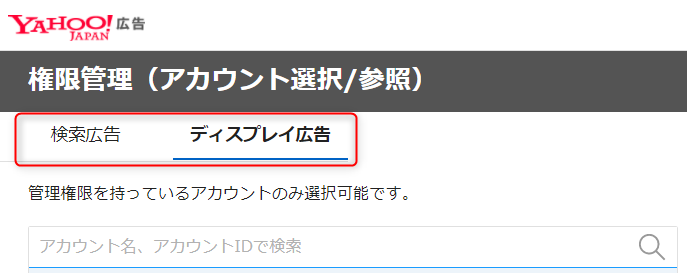
③「+アカウントに招待」をクリックしYahoo! JAPANビジネスIDを入力。

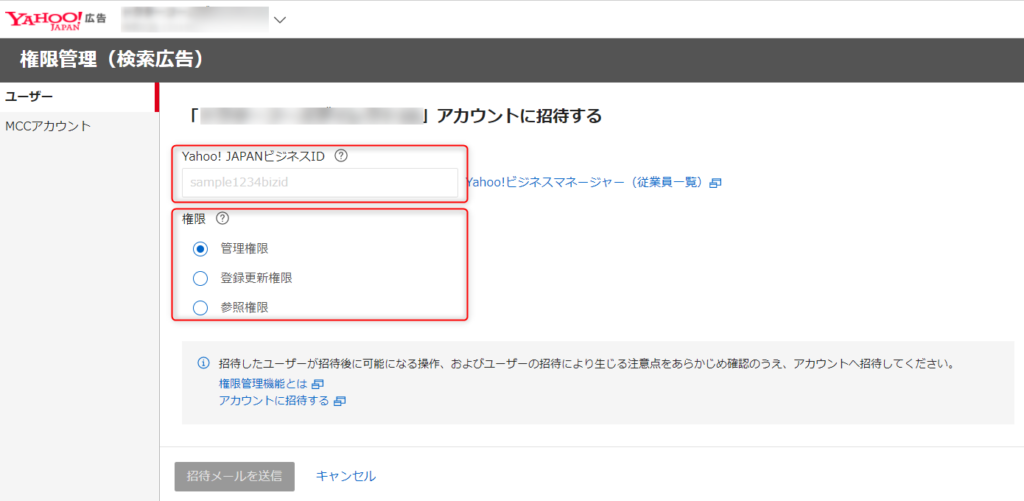
④権限を選択して招待メールを送信する。
参考:Yahoo!広告ヘルプ
■Facebook広告のアカウント共有方法
Facebook(instagram)のアカウント共有には、招待されるユーザー(広告代理店)がfacebookにてアカウントを開設しており、招待する側(広告主)と友達になっている必要があります。
Facebook広告のアカウント共有については下記記事に詳細がまとまっているのでご確認ください。
Facebook広告のアカウント共有方法とは?
Facebook広告のアカウントには、アカウントを管理するための管理者権限が「管理者」「広告管理者」「アナリスト」の3種類あり、アクセス許可を付与する際このどれかの権限が与えられます。
■Twitter広告のアカウント共有方法
Twitter広告のアカウントを共有するには、招待するユーザー(広告代理店)がTwitterアカウントを取得している必要があります。手順は以下の通りです。
①Twitter広告アカウントにログインし、共有する広告アカウント名を選択する。
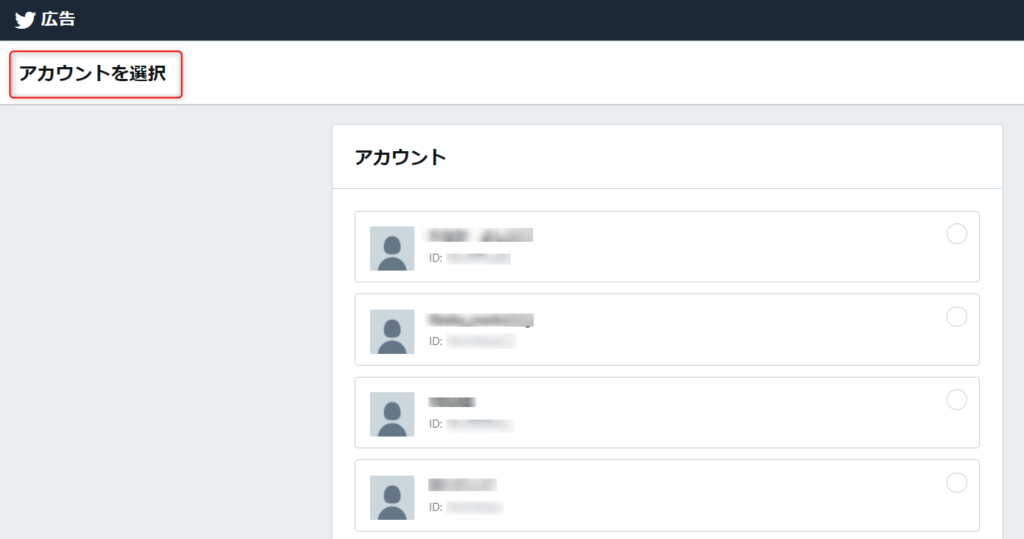
②表示されるドロップダウンで、[アクセス権を編集] を選択。
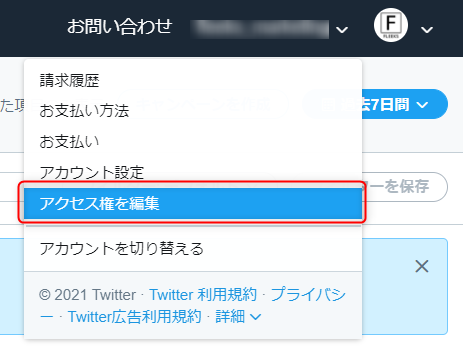
③広告アカウントのマルチユーザーログイン画面になったら、[アクセス権を追加] をクリック。
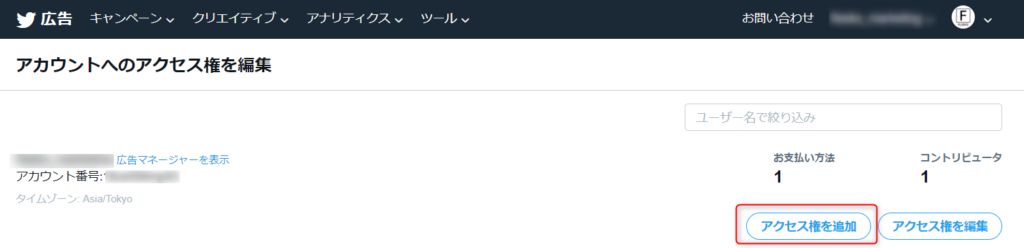
④画面が遷移したら下記の入力・対応を進める。
- ユーザー名(広告代理店側のものを確認しておく)を入力
- ドロップダウンメニューから「広告マネージャー」を選択
- アカウントの [プロモーション可能なツイートを作成可能] オプションをオンにする
- [変更を保存] をクリック
■LINE広告のアカウント共有方法
LINE広告には、「管理者」「運用者」「アナリスト」の3種類の権限があります。アカウントを共有するには、招待するユーザー(広告代理店)のメールアドレスを事前に確認しておく必要があります。
①トップページの [グループ] または [広告アカウント] のタブで、 [グループ名] または [広告アカウント名] をクリック。
②広告マネージャー画面左上の [≡]> [設定] > [権限の管理] の順に進む。

③[+ユーザーを追加] をクリック。
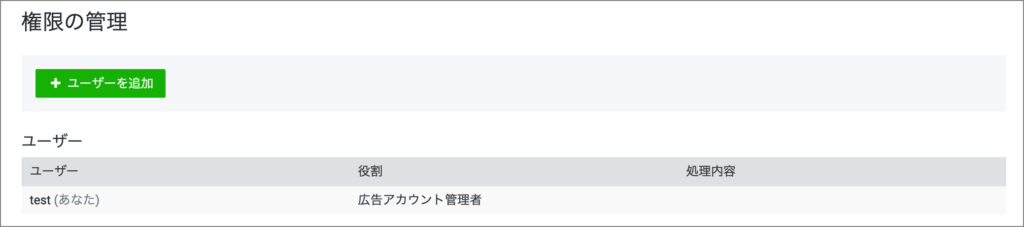
④追加するユーザー(広告代理店)のメールアドレスを入力し、権限を選択した後、[招待メールを送る] をクリック。追加するユーザー(広告代理店)側で招待メールが確認され、招待を受諾すると完了。
■Google Analyticsのアカウント共有方法
Google Analyticsには、「ユーザー管理」「編集」「共有設定」「表示と分析」の4種類の権限があります。「ユーザー管理」がアカウント作成者を同じ権限を持つ一番自由度の高い権限で、「表示と分析」がレポートを見る閲覧のみの権限となります。アカウントを共有するには、権限を付与する(広告代理店側の)メールアドレスを事前に準備しておく必要があります。
以下が、Google Analyticsのアカウントの共有手順です。
①Google Analyticsにログインし、画面左下の「管理」をクリックし、「アカウントのアクセス管理」「プロパティのアクセス管理」「ビューのアクセス管理」のいずれか該当するものを選択。
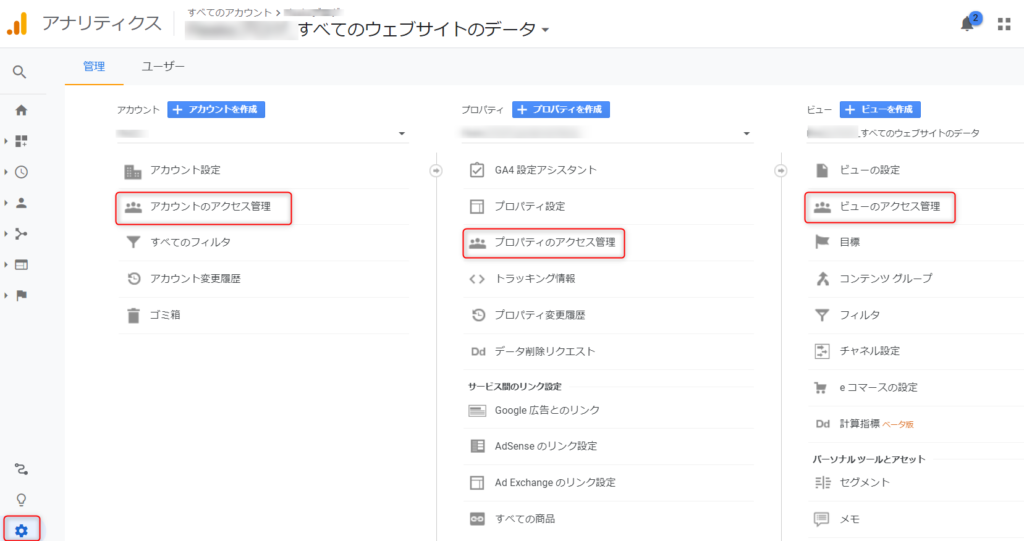
②画面右上の[+]から「ユーザーを追加」をクリックし、メールアドレスを入力する。
③権限を選択して、「追加」をクリックしたら完了。
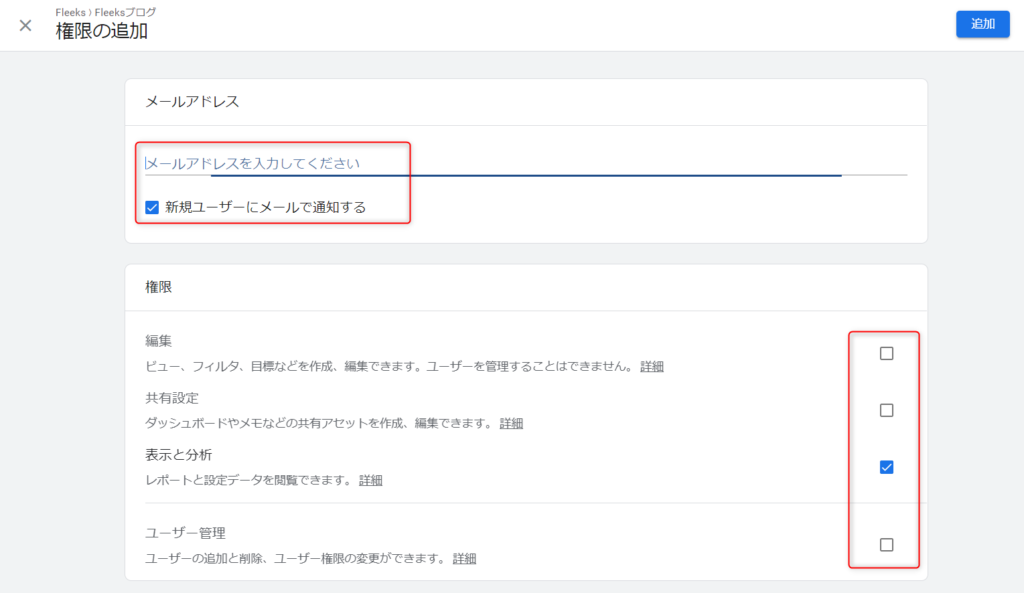
参考:アナリティクスヘルプ
■まとめ
各媒体によって共有される権限や手順は様々ですが、広告運用や効果測定(分析)のために必要な作業になりますので、ぜひ覚えておくと良いでしょう。
